Samsung Galaxy: 5 trucchi da conoscere
Ecco alcune delle funzionalità dello smartphone che forse non conosci
La maggior parte di noi utilizza solo due parametri essenziali nel momento in cui compra uno smartphone: quanto costa e quanto ci piace. Capita così di ritrovarsi con cellulari e tablet di cui non conosciamo le funzionalità più utili, talvolta nascoste nelle impostazioni o elencate nei libretti delle istruzioni.
Questo è un tutorial indicativo: per ogni modello di Galaxy, infatti, cambia leggermente il percorso da fare all’interno delle impostazioni. Di seguito, quindi, troverete tutte le voci del menù anche se, probabilmente, più recente è il vostro modello, minor “strada” dovrete fare (grazie all’ottimizzazione dei menù). Ricordate, inoltre, che molte voci dei vari menù nel Galaxy S4 sono comprese all’interno della sezione “Dispositivo” (in particolare Movimenti e controlli e Schermo)
Impronte digitali
Come i dispositivi Apple, anche gli smartphone Galaxy hanno il blocco con le impronte digitali, che varia a seconda dei modelli: il modello S6 ha incluso l’ultimo sistema aggiornato, mentre per i modelli precedenti è prevista una versione più vecchia, tranne per GS3, GS4 e Galaxy Note 3 per cui non esiste. Potete attivarlo cercando:
Impostazioni > Schermata di blocco e sicurezza > Impronte Digitali
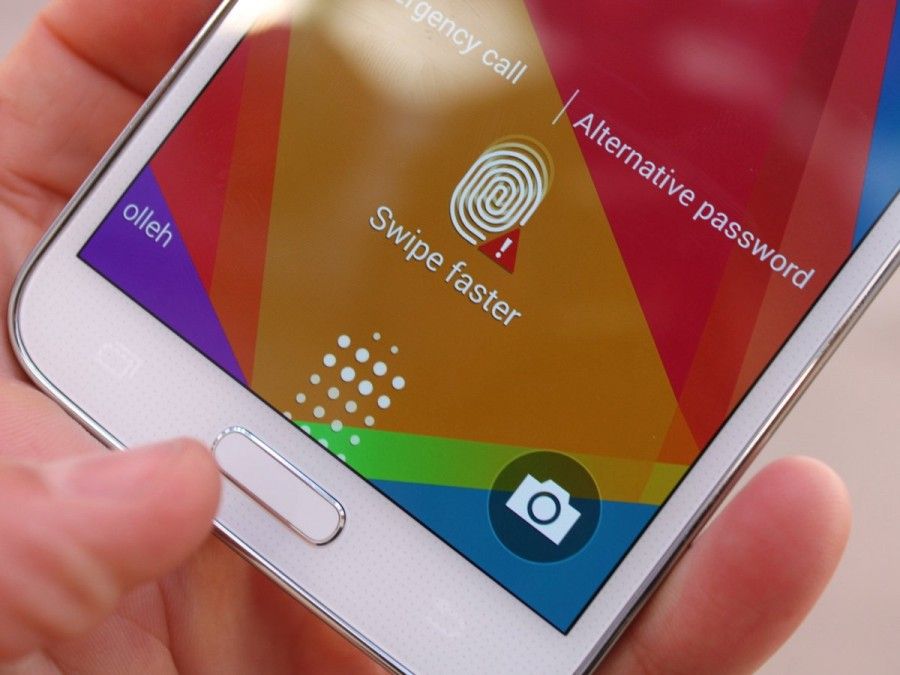
Impronte digitali per bloccare il telefono
Questo metodo di blocco è molto sicuro, visto che nel mondo non esiste un’impronta digitale uguale all’altra, e potrete utilizzarlo anche per i pagamenti online e come blocco di alcuni account.
Catturare uno screen con il palmo della mano
Molti telefoni propongono una serie di tasti combinati (come il volume+ e il tasto d’accensione) per catturare screen dal proprio telefono, ma con un Galaxy potete farlo utilizzando l’intero dorso della mano. Per attivare questa funzione:
Impostazioni > Movimenti e Controlli > Movimenti della mano > Acquisisci con trascinamento palmo
Modalità multitasking
Se avete bisogno di tenere a schermo contemporaneamente due applicazioni è possibile farlo e non solo sui modelli più recenti. Prima di tutto attivate funzione da:
Impostazioni > Schermo > Multischermo
A questo punto potete accedervi tenendo premuto a lungo il tasto “Indietro”, tranne su S6/S6 Edge dove il tasto da premere a lungo è il tasto dedicato proprio al multitasking (a sinistra del tasto “Home”)
Modalità guanto
Un grosso problema dei cellulari completamente touch è, ovviamente, il non poterli usare se si indossano i guanti: esistono ormai da vari anni guanti di lana pensati apposta per essere indossati anche mentre si usa lo smartphone, ma se possedete un Galaxy potete evitare l’investimento, aumentando la sensibilità dello schermo. Non dovrete fare altro che seguire il percorso:
Impostazioni > Schermo > Aumenta sensibilità
Non c’è modo di aumentare la sensibilità dello schermo su GS3, mentre per S6/S6 Edge la sensibilità massima è già aumentata di default.

Guanti per schermo touch
Trova il mio dispositivo
Non esiste paura più grande di perdere il proprio smartphone, il che mi fa pensare che dovremmo rivedere le nostre priorità… Ad ogni modo, potete dormire sonni tranquilli e attivare la modalità di tracciamento del dispositivo.
Per prima cosa è necessario creare un account Samsung, da cui potrete controllare la posizione dello smartphone, mentre sul cellulare seguite il percorso:
Impostazioni > Sicurezza > (Controlli remoto solo per Galaxy Note 4/ Note Edge) Amministratore Dispositivo > Android Device Manager
Per GS6/S6 Edge il percorso è più breve, perché dalle impostazioni basterà andare su Schermata di blocco e Protezione > Trova dispositivo personale.
Credits: samsung.com, pcadvisor.co.uk, phandroid.com, static4businessinsider.com, gizmondo.it